23. Aplicar tabuladores manuales
Podemos establecer los "saltos" del tabulador de manera manual, posicionándolos donde queramos. Para ello utilizaremos la regla horizontal.
Hay que tener en cuenta que las tabulaciones que apliquemos afectarán solamente al párrafo en que estemos situados o a los párrafos que tengamos seleccionados en el momento de aplicarlos.
Establecer puntos de tabulación
Haz clic en el extremo izquierdo de la regla horizontal para seleccionar la alineación de la tabulación que vamos a insertar.
Por cada clic que hagas irán apareciendo rotativamente los siguientes tipos de alineaciones:
Marzo abril mayo junio
 : tabulación de alineación izquierda. El texto aparece a la derecha de la marca.
: tabulación de alineación izquierda. El texto aparece a la derecha de la marca. : tabulación de alineación derecha. El texto aparece a la izquierda de la marca.
: tabulación de alineación derecha. El texto aparece a la izquierda de la marca. : tabulación decimal. Los números se alinean según la coma de los decimales.
: tabulación decimal. Los números se alinean según la coma de los decimales. : tabulación centrada. El texto aparece centrado respecto a la marca.
: tabulación centrada. El texto aparece centrado respecto a la marca.
Una vez seleccionado el tipo de alineación, coloca el cursor en la regla horizontal en la posición en la que desees establecer la tabulación.
Haz clic, y verás cómo se inserta la marca con la tabulación seleccionada.
![]()
Ejemplo de texto con tabulación izquierda y con tabulación decimal:
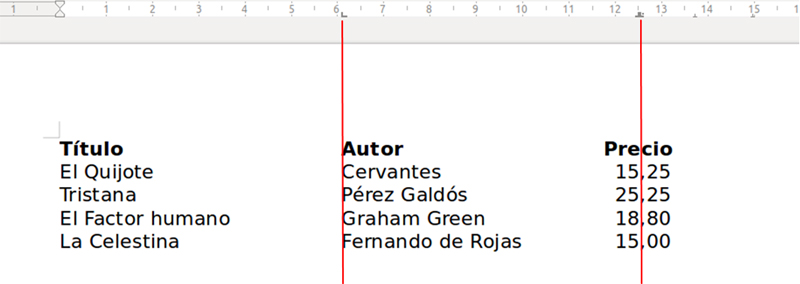
Ejemplo de texto con tabulación derecha y con tabulación centrada:
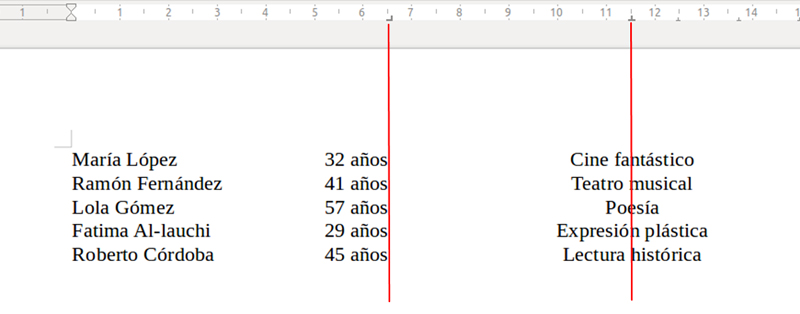
Encontrarás dos documentos con estos ejemplos en la carpeta de materiales: "Ejemplo 1 tabulación manual" y "Ejemplo 2 tabulación manual".
Modificar o eliminar una marca de tabulación
- Si una vez insertada, queremos modificar la posición de una tabulación, basta con arrastrar la marca de tabulación a la posición deseada.
- Si queremos eliminar una marca de tabulación, bastará con arrastrarla fuera de la regla (hacia abajo).
- Podemos colocar tantos puntos de tabulación como deseemos.
- Cada vez que pulsemos la tecla TAB, el cursor saltará al siguiente punto de tabulación que hayamos puesto.

